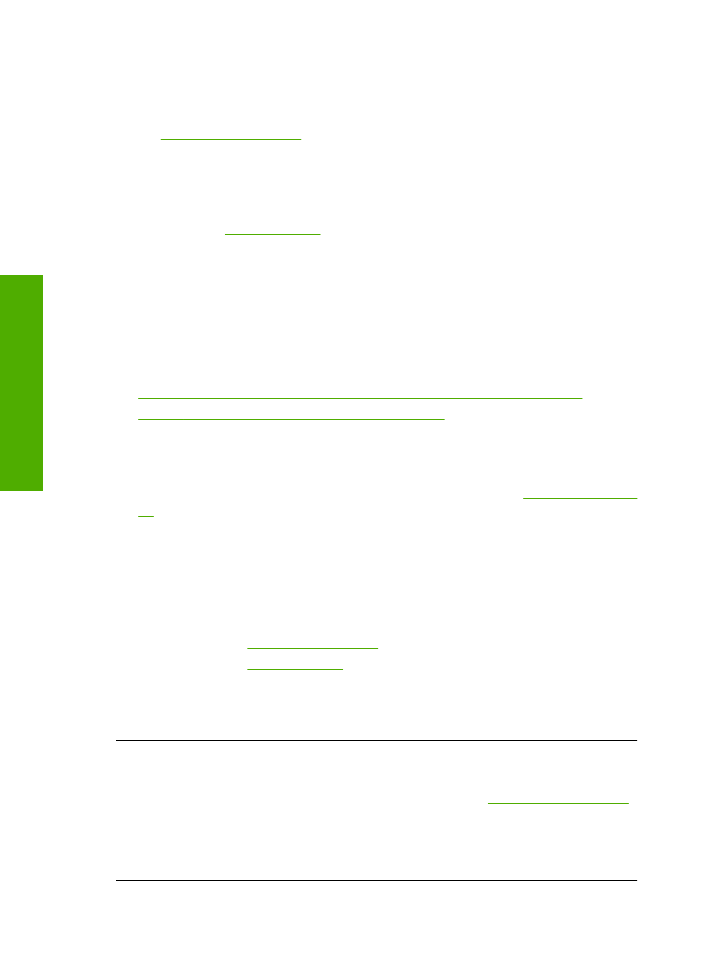
호환되지 않는 잉크 카트리지
다음 해결책에 따라 문제를 해결해 보십시오. 해결책은 가능성이 가장 높은 것
부터 순서대로 정렬되어 있습니다. 첫 번째 해결책으로 문제를 해결하지 못하
면 문제를 해결할 때까지 남은 해결책을 계속 시도해 보십시오.
•
해결책 1: 올바른 잉크 카트리지를 사용하고 있는지 확인하십시오.
•
해결책
2: HP
고객 지원 센터에 문의하십시오.
해결책 1: 올바른 잉크 카트리지를 사용하고 있는지 확인하십시오.
해결책:
제품에 올바른 잉크 카트리지를 사용하고 있는지 확인합니다. 호
환되는 앙크 카트리지에 대한 자세한 내용은
26 페이지의 잉크 카트리지 주
문
를 참조하십시오.
제품과 호환되지 않는 잉크 카트리지를 사용하고 있는 경우에는 표시된 잉
크 카트리지를 호환되는 잉크 카트리지로 교체하십시오.
올바른 카트리지를 사용하고 있는 것으로 나타나면 다음 해결책으로 이동합
니다.
자세한 내용은 다음을 참조하십시오.
•
26
페이지의 잉크 카트리지 주문
•
29
페이지의 카트리지 교체
원인:
표시된 잉크 카트리지가 제품과 호환되지 않았습니다.
이 해결책으로 문제를 해결하지 못하면 다음 해결책을 시도해 보십시오.
해결책
2: HP
고객 지원 센터에 문의하십시오.
해결책:
지원 및 보증 정보를 보려면
HP
웹 사이트(
www.hp.com/support
)
를 방문하십시오. 국가/지역을 물어보면 적합하게 선택한 다음
HP
연락처
를 클릭하여 기술 지원을 위한 연락처 정보를 얻을 수 있습니다.
원인:
이 제품에서 사용할 수 있는 잉크 카트리지가 아닙니다.
제 5 장
74
문제 해결
문제
해결
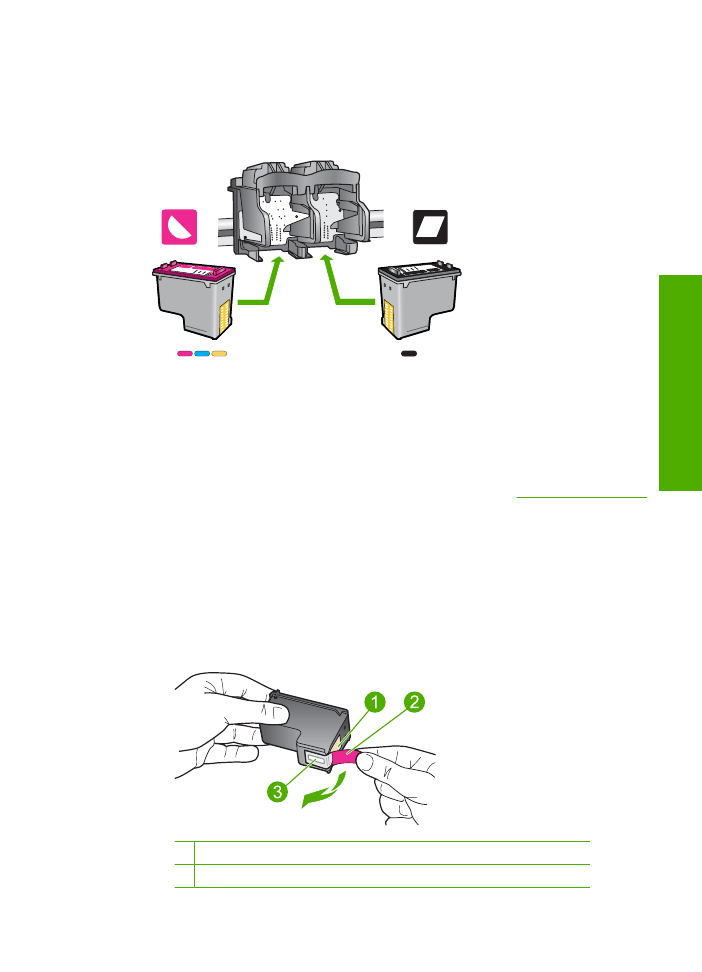
잉크 카트리지가 틀린 슬롯에 있음
해결책:
또한 잉크 카트리지가 올바른 슬롯에 설치되어 있는지도 확인합니
다. 올바로 설치되어 있으면 잉크 카트리지를 제거했다가 다시 삽입한 후 제
자리에 완전히 삽입되고 잠겨졌는지 확인하십시오.
잉크 카트리지가 올바로 설치되어 있는지 확인하려면
1.
제품의 전원이 켜져 있는지 확인합니다.
2.
잉크 카트리지 덮개를 엽니다.
인쇄 캐리지가 제품 중앙으로 이동합니다.
3.
제품에 올바른 잉크 카트리지를 사용하고 있는지 확인합니다. 호환되는
앙크 카트리지에 대한 자세한 내용은
26 페이지의 잉크 카트리지 주문
를 참조
4.
오른쪽 슬롯에서 흑백 잉크 카트리지를 제거합니다. 잉크 노즐이나 구리
색 접점은 만지지 마십시오. 잉크 노즐이나 구리색 접점이 손상되었는지
확인합니다.
투명 플라스틱 테이프를 제거했는지 확인합니다. 투명 플라스틱 테이프
가 계속해서 잉크 노즐을 덮고 있다면 분홍색 당김 탭을 사용하여 테이
프를 조심스럽게 제거하십시오. 전기 접점이 있는 구리색 테이프는 제거
하지 마십시오.
1
구리색 접점
2
분홍색 당김 탭이 있는 플라스틱 테이프(설치 전에 제거해야 함)
오류
75
문제
해결
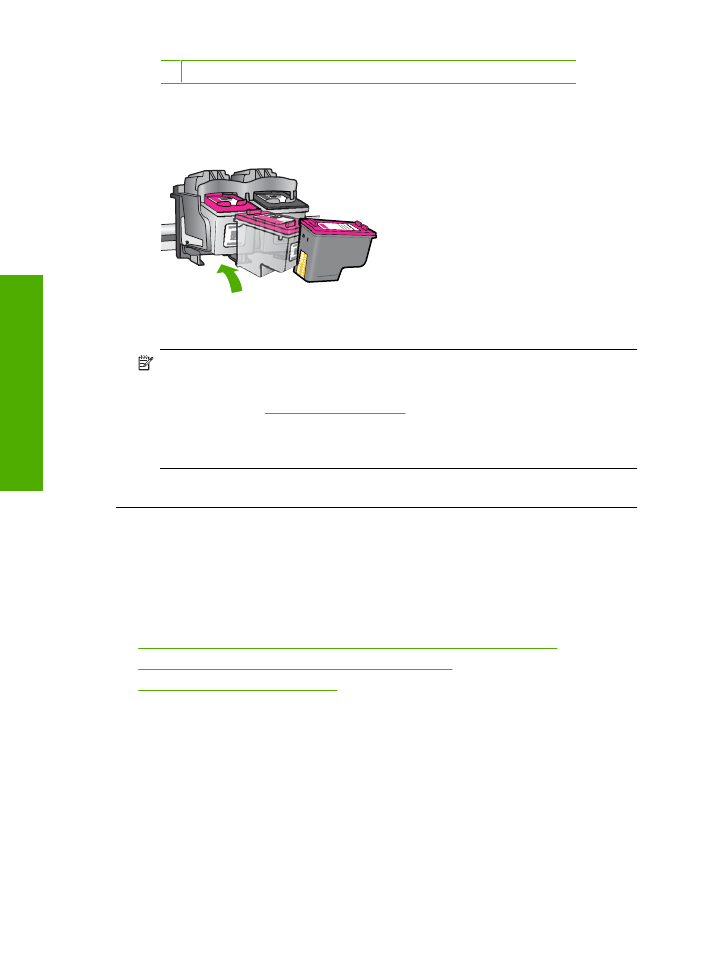
3
테이프 밑의 잉크 노즐
5.
잉크 카트리지를 오른쪽 슬롯 안쪽으로 다시 밀어 넣습니다. 그런 다음
잉크 카트리지가 소켓에 고정될 때까지 밉니다.
6.
왼쪽에 있는 컬러 잉크 카트리지에 대해 1, 2단계를 반복합니다.
참고
잉크 카트리지가 잘못된 슬롯에 설치되어 있고 제품에서 카트리지
를 분리할 수 없는 경우에는
HP
지원 센터에 문의하십시오.
웹사이트 가기:
www.hp.com/support
.
국가/지역을 물어보면 적합하게 선택한 다음
HP
연락처를 눌러 기술 지
원을 위한 연락처 정보를 얻을 수 있습니다.
원인:
표시된 잉크 카트리지가 제대로 설치되지 않았습니다.